本文主要是介绍基于ChatGLM3的本地问答机器人部署流程,希望对大家解决编程问题提供一定的参考价值,需要的开发者们随着小编来一起学习吧!
基于ChatGLM3的本地问答机器人部署流程
- 前言
- 一、确定文件结构
- 1.新建文件夹储存本地模型
- 2.下载源码和模型
- 二、Anaconda环境搭建
- 1.创建anaconda环境
- 2.安装相关库
- 3.设置本地模型路径
- 4.启动
- 三、构建本地知识库
- 1.下载并安装postgresql
- 2.安装c++库
- 3.配置向量插件
- 四、线上运行
- 五、 全部命令
前言
部署完成后视频演示
https://www.bilibili.com/video/BV1fV3XePEi4/?spm_id_from=333.1007.top_right_bar_window_dynamic.content.click&vd_source=c5d972a40f6877b991f3c691467df568
参考链接:
https://github.com/THUDM/ChatGLM3
https://github.com/chatchat-space/Langchain-Chatchat
#微调
https://github.com/THUDM/ChatGLM3/blob/main/finetune_demo/README.md
https://zhipu-ai.feishu.cn/wiki/QiLtwks1YioOSEkCxFIcAEWNnzb
https://github.com/chatchat-space/Langchain-Chatchat/wiki/
#基于ChatGLM3的本地测井问答机器人设计文档
https://download.csdn.net/download/qq_51985653/89406695
一、确定文件结构
1.新建文件夹储存本地模型
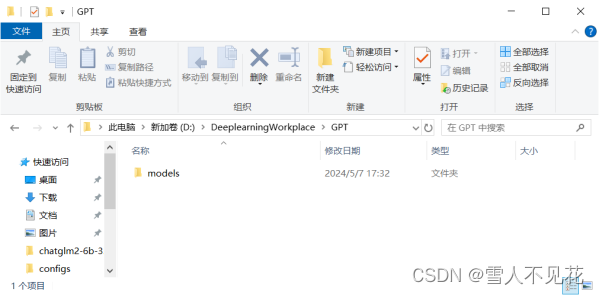
2.下载源码和模型
#若下载较慢也可复制链接手动下载到本地
git clone https://huggingface.co/THUDM/chatglm2-6b-32k
git clone https://huggingface.co/moka-ai/m3e-base
git clone https://github.com/chatchat-space/Langchain-Chatchat.git
下载完成后的文件结构
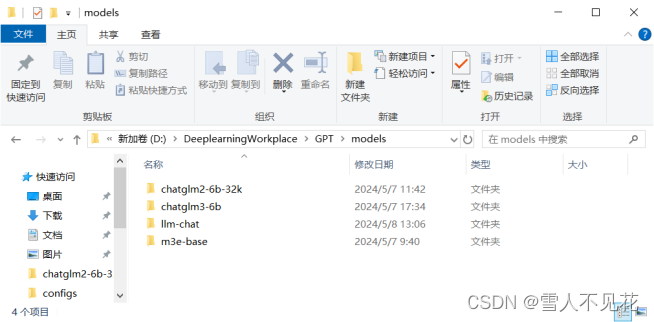
二、Anaconda环境搭建
1.创建anaconda环境
打开anaconda终端,创建并激活环境
conda create -n log-chat python=3.10
conda activate log-chat
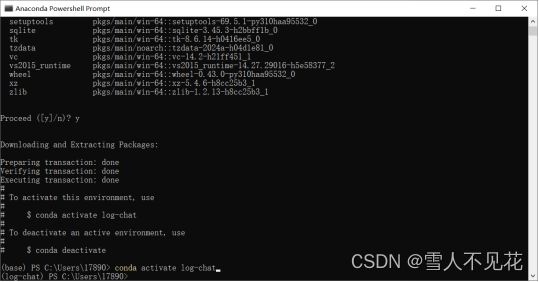
2.安装相关库
conda install spacy
pip install cchardet
pip install accelerate
pip install --upgrade pip
pip install -r requirements.txt
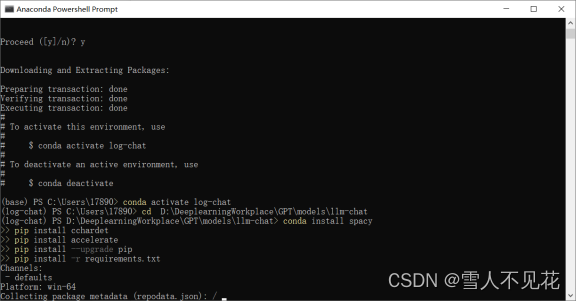
3.设置本地模型路径
来到llm-chat模型的configs文件夹下,修改model_config.py的内容
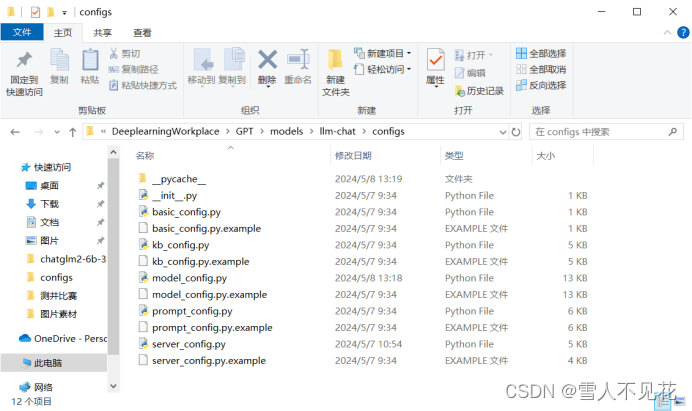
将LLM_MODELS设置为本地下载的模型文件
LLM_MODELS = ["chatglm2-6b-32k"]
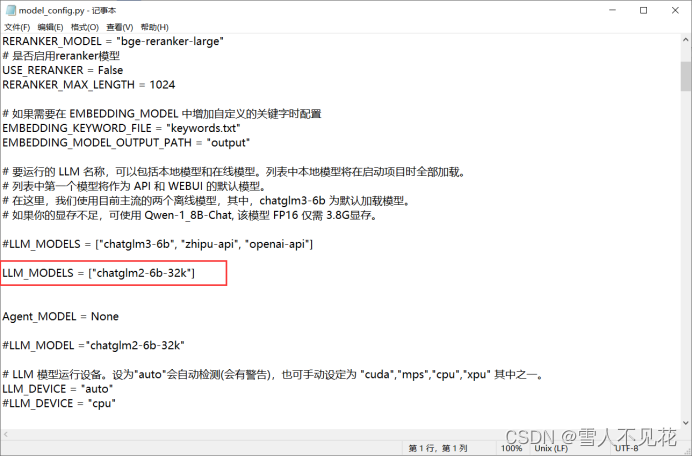
在MODEL_PATH 中将m3e-base设置为本地路径
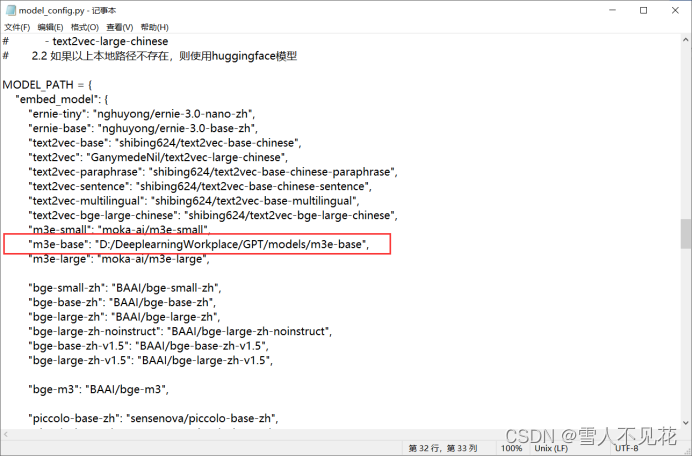
将llm_model中的chatglm2-6b-32k设置为本地模型路径,若本地有其他模型文件则同理
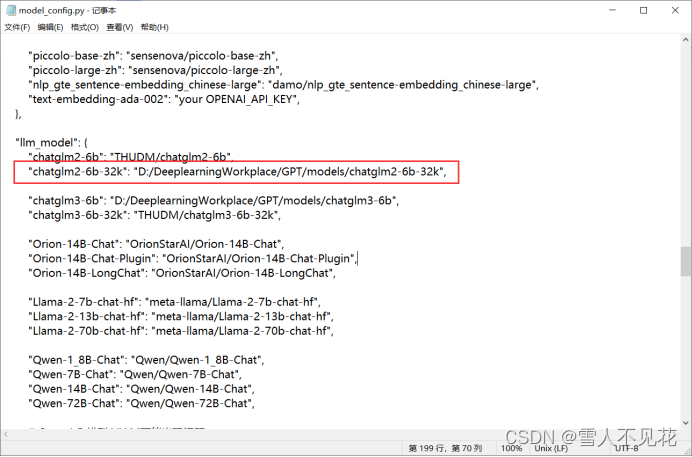
4.启动
在anaconda终端中进行启动
cd D:\DeeplearningWorkplace\GPT\models\llm-chat
python startup.py --all-webui
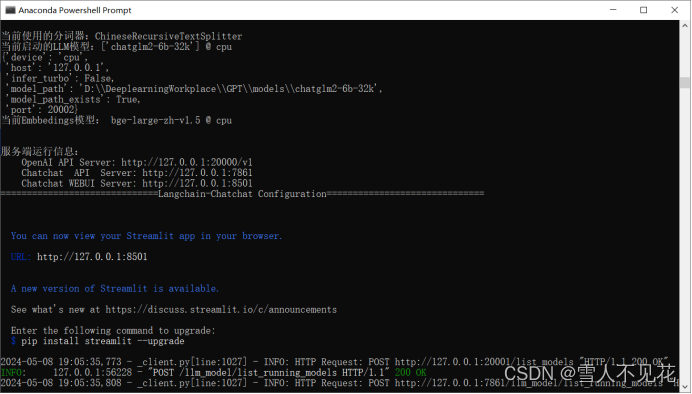
三、构建本地知识库
1.下载并安装postgresql
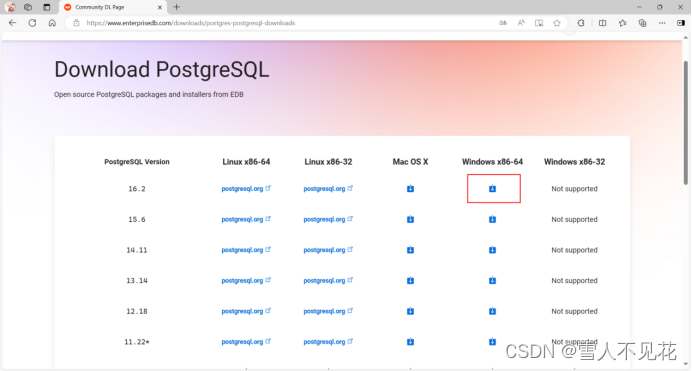
2.安装c++库
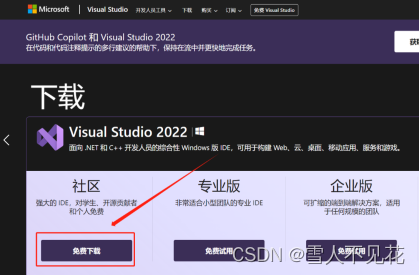
3.配置向量插件
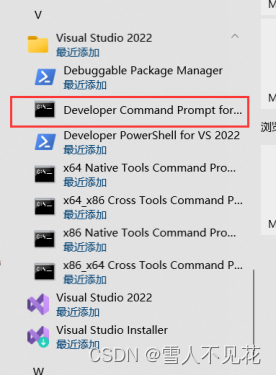

在Developer Command Prompt for Vs 2022终端进入源码目录下并执行call命令
cd D:\DeeplearningWorkplace\GPT\models\llm-chat
call “E:\Softwares\Microsoft Visual tudio\2022\Community\VC\Auxiliary\Build\vcvars64.bat”
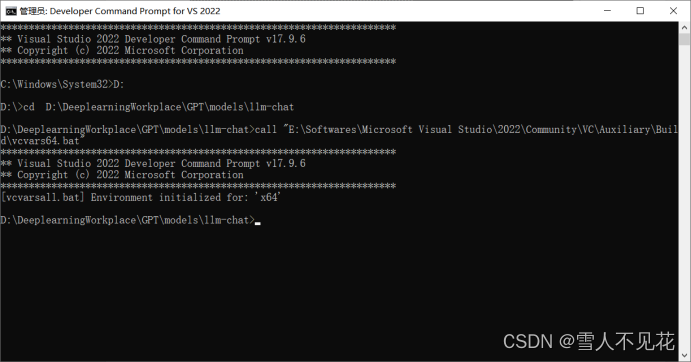
set "PGROOT=E:\Softwares\PostgreSQL\16"
git clone -branch v0.4.4 https://github.com/pgvector/pgvector.git
cd pgvector
nmake /F Makefile.win
nmake /F Makefile.win install
#打开pgAdmin4,创建数据库并安装向量插件
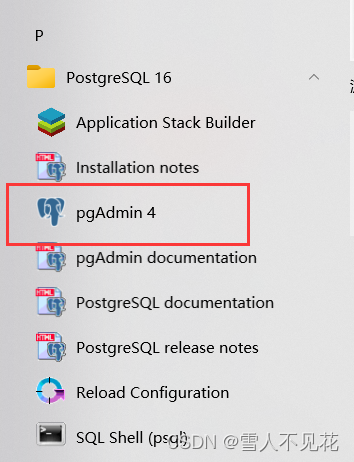
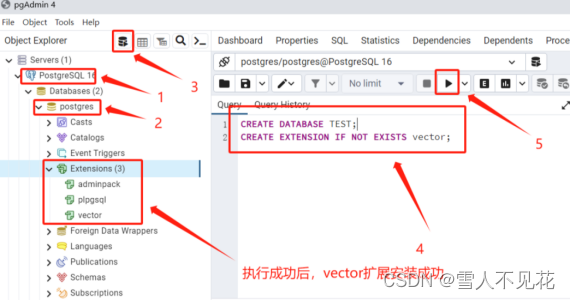
四、线上运行
服务器租赁:https://www.autodl.com/
#autodl部署启动命令
cd /root/Langchain-Chatchat/
conda activate /root/pyenv
python startup.py -a
#服务器连接本地参考命令
ssh -CNg -L 8501:127.0.0.1:8501 featurize@workspace.featurize.cn -p 56656ssh -CNg -L 6006:127.0.0.1:6006 root@123.125.240.150 -p 42151#其中root@123.125.240.150和42151分别是实例中SSH指令的访问地址与端口,
#请找到自己实例的ssh指令做相应替换。
#6006:127.0.0.1:6006是指代理实例内6006端口到本地的6006端口。
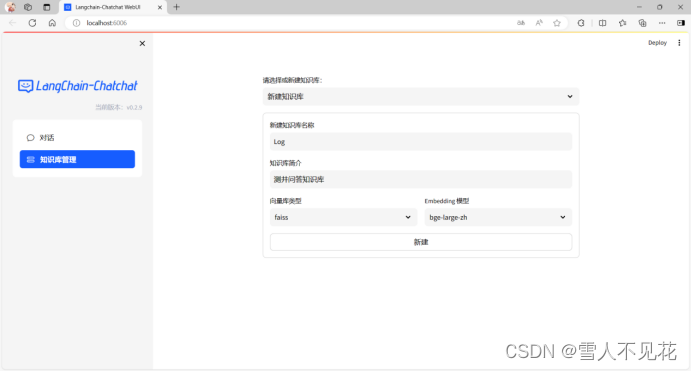
添加本地文件到知识库
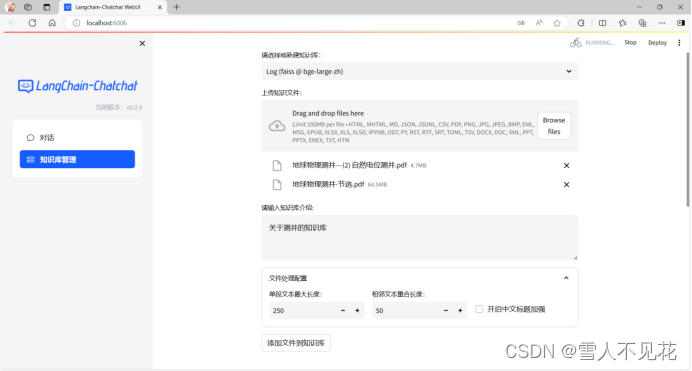

五、 全部命令
#完成建立放置本地模型文件夹后在Anaconda终端执行下述命令
#其中相关路径要修改为自己对应的本地路径#下载模型
git clone https://huggingface.co/THUDM/chatglm2-6b-32k
git clone https://huggingface.co/moka-ai/m3e-base
git clone https://github.com/chatchat-space/Langchain-Chatchat.git#创建并激活conda环境
conda create -n log-chat python=3.10
conda activate log-chat#在模型对应路径下安装相关库
cd D:\DeeplearningWorkplace\GPT\models\llm-chat
conda install spacy
pip install cchardet
pip install accelerate
pip install --upgrade pip
pip install -r requirements.txtcd configs
cp ./model_config.py.example ./model_config.pycp ./server_config.py.example ./server_config.pycp ./basic_config.py.example ./basic_config.pycp ./kb_config.py.example ./kb_config.py
cp ./prompt_config.py.example ./prompt_config.py
#修改llm-chat配置文件使其使用本地模型
#修改model_config.py文件内容#anaconda中启动
conda activate log-chat
cd D:\DeeplearningWorkplace\GPT\models\llm-chat
python startup.py --all-webui#下载postgresql
#https://www.enterprisedb.com/downloads/postgres-postgresql-downloads
#下载visualstudio 安装c++环境
#https://visualstudio.microsoft.com/zh-hans/downloads
#在Developer Command Prompt for Vs 2022终端进入源码目录下
cd D:\DeeplearningWorkplace\GPT\models\llm-chat#执行call命令
call “E:\Softwares\Microsoft Visual Studio\2022\Community\VC\Auxiliary\Build\vcvars64.bat”#执行下述命令
set "PGROOT=E:\Softwares\PostgreSQL\16"
git clone -branch v0.4.4 https://github.com/pgvector/pgvector.git
cd pgvector
nmake /F Makefile.win
nmake /F Makefile.win install#打开pgAdmin4,创建数据库并安装向量插件
CREATE DATABASE TEST;
CREATE EXTENSION IF NOT EXISTS vector;#打开anaconda终端
conda activate log-chat
cd D:\DeeplearningWorkplace\GPT\models\llm-chat\configs
python -m spacy download en_core_web_sm
python -m spacy download zh_core_web_sm
pip install psycopg2
pip install pgvetor
cd D:\DeeplearningWorkplace\GPT\models\llm-chat\
python init_database.py --recreate-vs#启动
python startup.py -a
#之后在网页端上传知识库文件即可这篇关于基于ChatGLM3的本地问答机器人部署流程的文章就介绍到这儿,希望我们推荐的文章对编程师们有所帮助!







